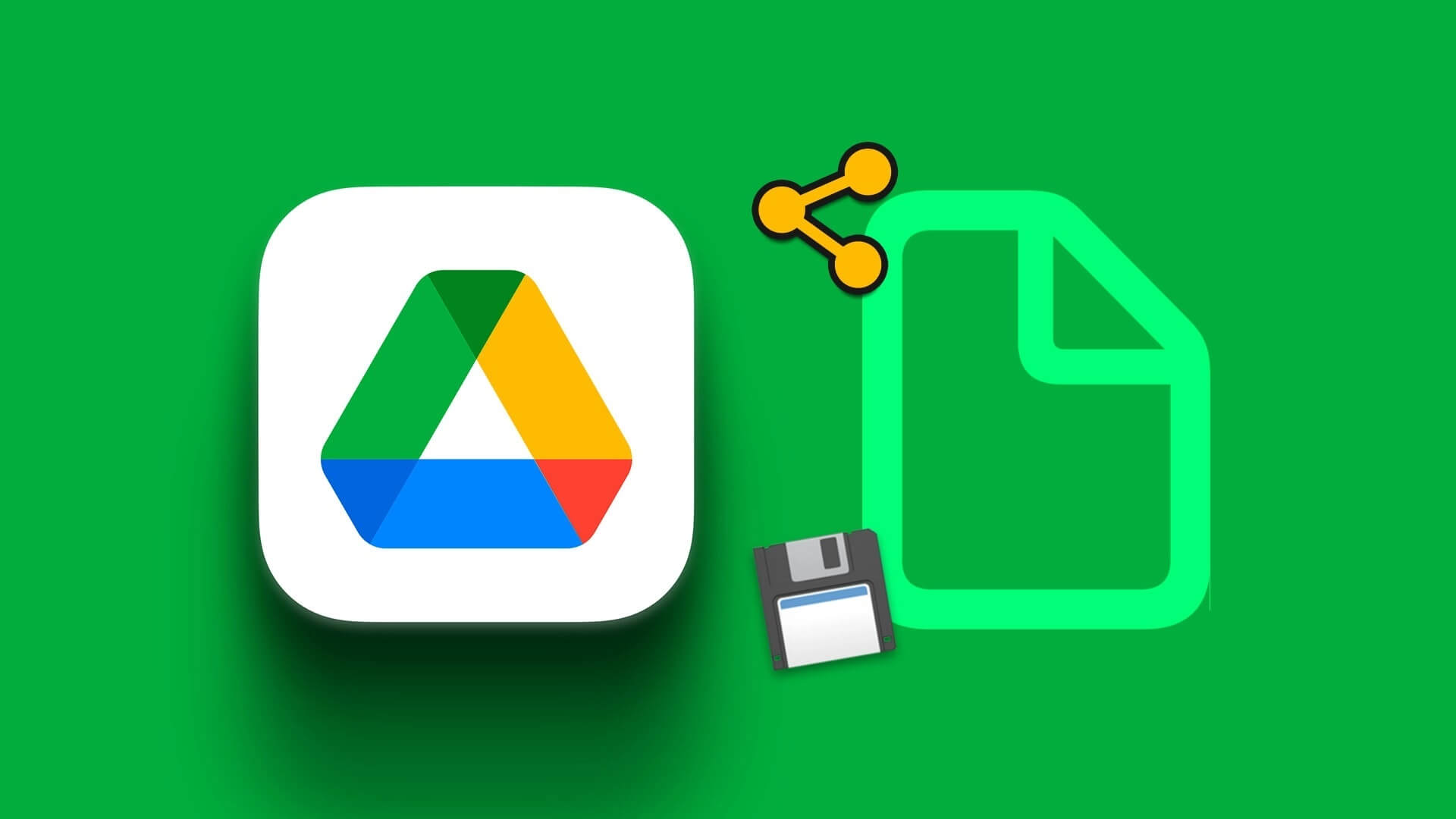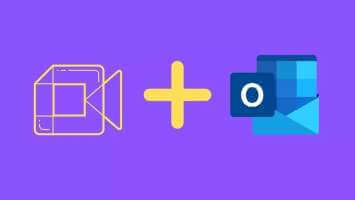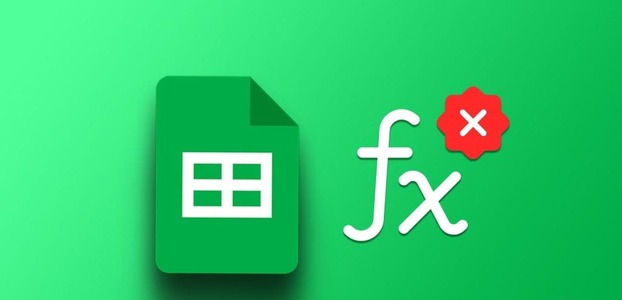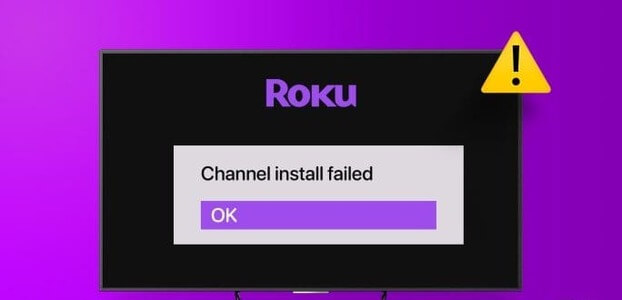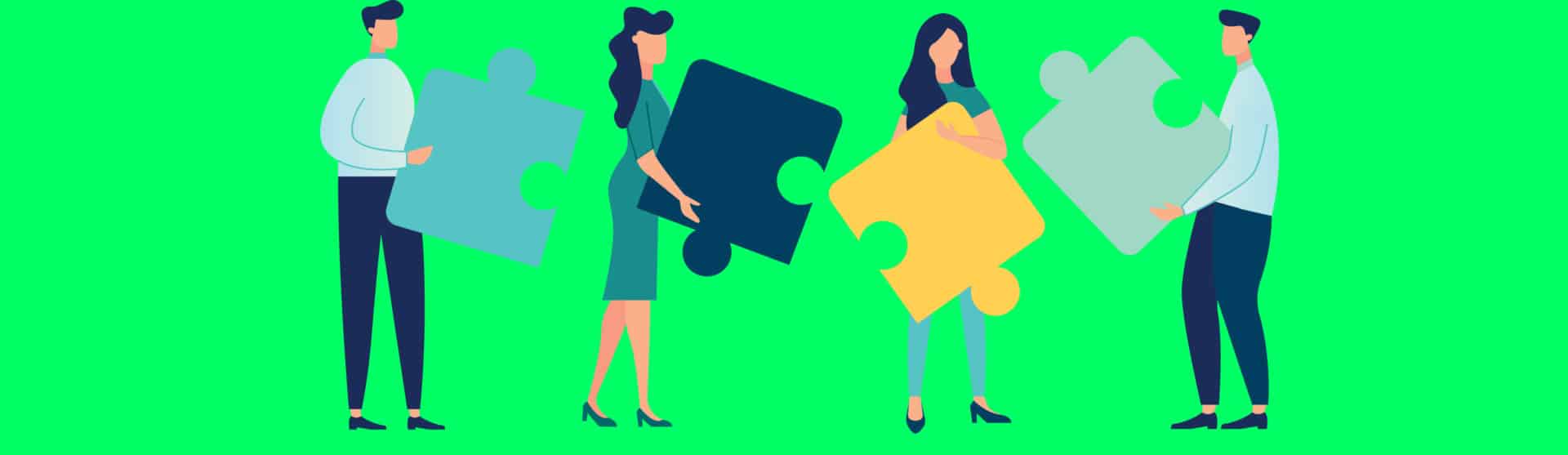يستخدم Microsoft PowerPoint Slayt yapmak veya sunum yapmak için yaygın olarak kullanılır. Slaytların doğası gizli veya kişisel olabilir veya içerik taslak modunda olabilir. Her iki durumda da bir filigran, mesajı ince bir şekilde iletmeye yardımcı olabilir. PowerPoint, kullanıcıların hem slaytlara hem de görüntülere filigran oluşturmasına ve eklemesine olanak tanır.
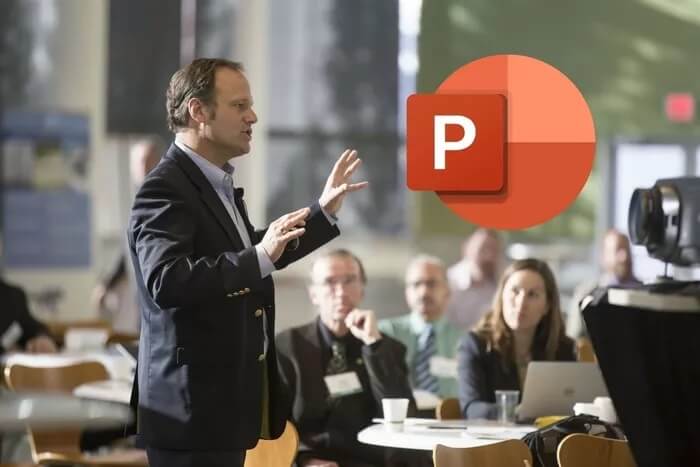
Filigran, slayttaki metin ve diğer öğelerle örtüşmemek için arka plana yerleştirilmiş, hafifçe soluk bir görüntüdür. Yetkisiz katılımı engellemek için bir şirket logosu yerleştirebilirsiniz. Her iki durumda da, PowerPoint slaytlarınıza filigran eklemenin bir yolu vardır.
Slaytlara filigran oluşturun ve ekleyin
PowerPoint'te tek tek slaytlara veya tüm slaytlara bir kerede filigran ekleyebilirsiniz. Tüm slaytlara aynı anda eklemek isterseniz,Ana Slayt özelliğini kullanın (Aşağıdaki 1. adımdan başlayın). Tüm slaytlara filigran eklemek için Asıl Slayt işlevini kullanacağız, ancak yalnızca bir slayt eklemek istiyorsanız aşağıdaki ilk iki adımı atlayın (3. adımdan başlayın).
Bir sunudaki ilk slaydın genellikle ana slayt olduğunu ve bu slaytta yaptığınız yazı tipleri veya arka plan gibi tasarım değişikliklerinin tüm slaytlara yansıtılacağını unutmayın.
PowerPoint 365 sürümünü kullanacağız, ancak adımlar diğer sürümler için de aşağı yukarı aynı kalacaktır.
Adım 1: Sekmesini tıklayın görüntüle Menü çubuğundan seçin ve Slayt Yöneticisi.
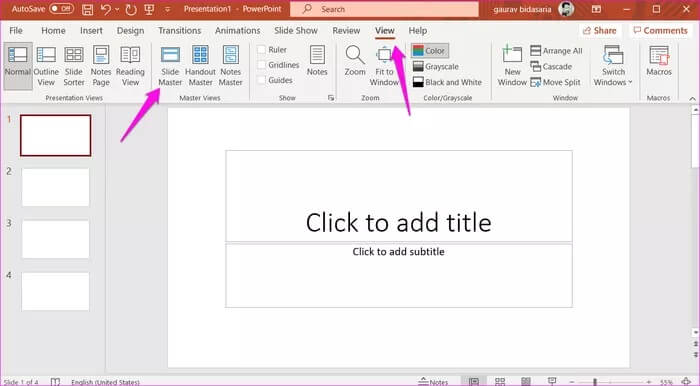
Adım 2: Sol kenar çubuğundan ana slayt olan ilk slaydı seçin. Diğer tüm dilimlerin altlarına yuvalandığını fark edeceksiniz.
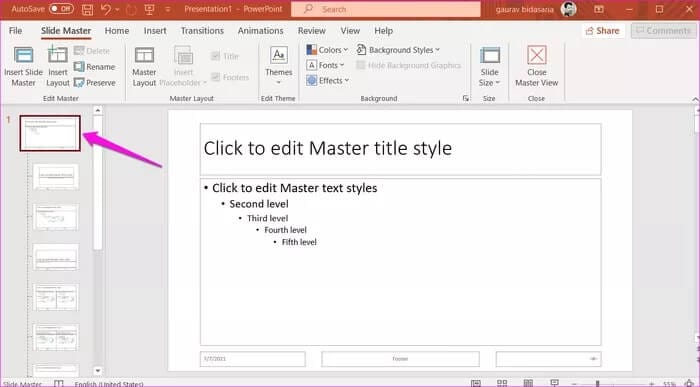
Aşama 3: Şimdi sekmenin altındasokma, "Metin kutusu"Ve bir seçenek belirleyin"Yatay bir metin kutusu çizin".
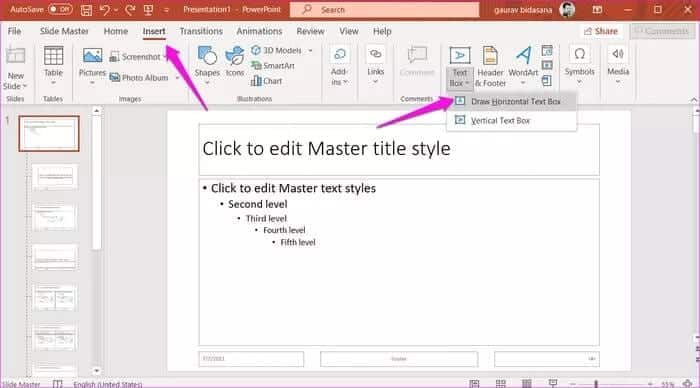
Adım 4: Seçilen slaydın ortasında bir metin kutusu belirecektir. Bizim durumumuzda, ana çiptir. Boyutu şimdi veya daha sonra ayarlamak için köşeleri sürükleyebilirsiniz.

Adım 5: Metin kutusunun boyutundan memnun kaldığınızda, kutunun içinde herhangi bir yeri tıklayın ve yazmaya başlayın. Filigranın yazı tipi türünü, boyutunu, rengini ve diğer ayrıntılarını özelleştirmek için Giriş sekmesine tıklayın. PowerPoint'in bazı sürümlerinde, bu seçenekleri sekmenin altında bulabilirsiniz. koordinasyon Onun yerine.
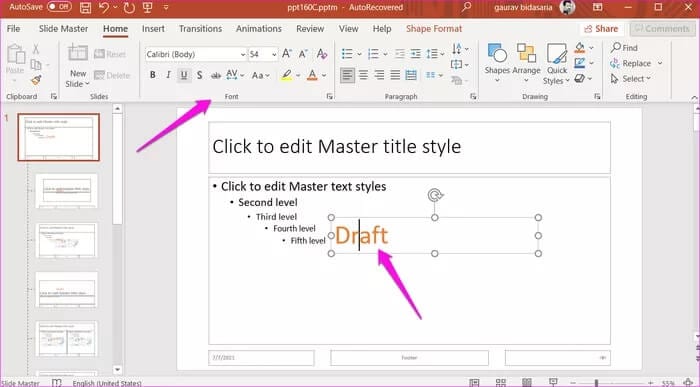
Aşama 6: Artık üstteki dairesel tutma kolunu kullanarak filigranı çevirebilirsiniz.
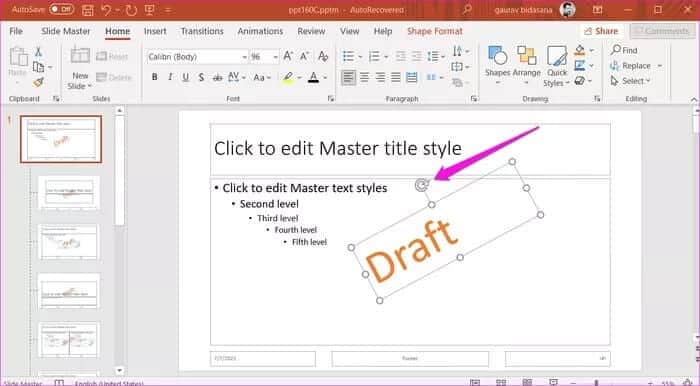
Adım 7: Bir seçenek belirleyin Geri göndermek Düzenle menüsünde, slaytlardaki metin ve diğer öğelerin izleyiciler tarafından net bir şekilde görülebilmesi için filigranı arka planda tutun.
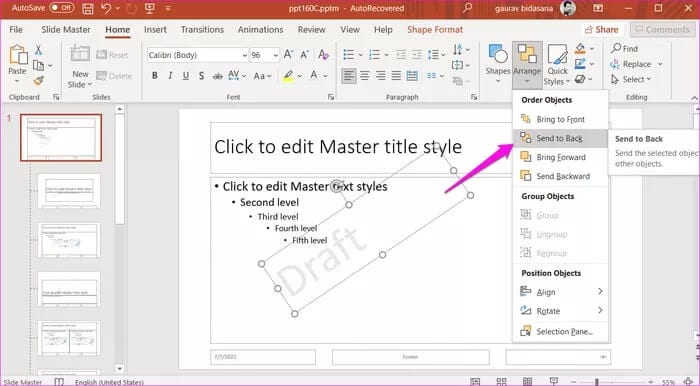
Adım 8: Asıl slayta sağ tıklayın ve seçin arka plan formatı.
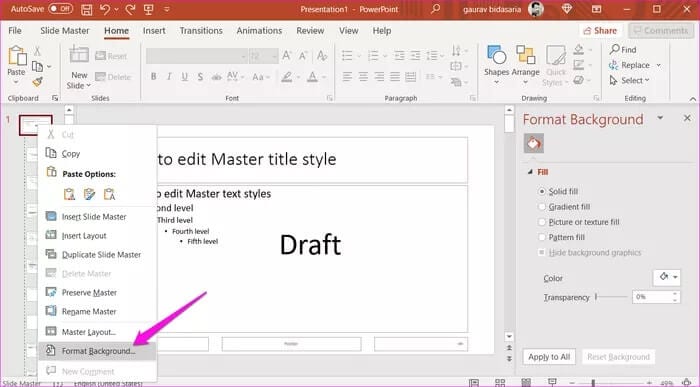
Aşama 9: Sağdan bir kenar çubuğu görünecektir. Metin sekmesi altında, filigranın arka planda solarak diğer öğeleri ve metni daha görünür hale getirmek için şeffaflığı %80'e veya başka bir değere yükseltin.
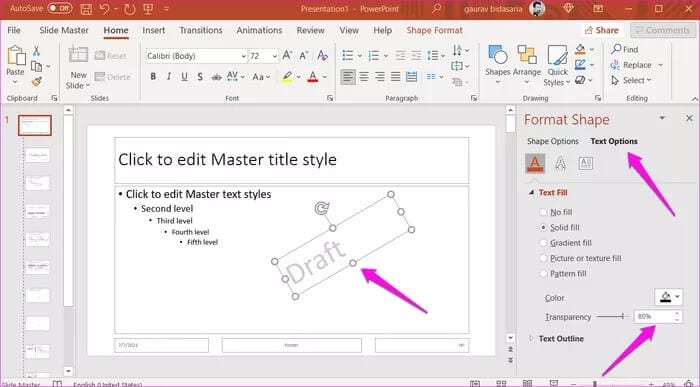
Adım 10: Filigrandan memnun kaldığınızda, normal Görünüm sekmesi altında.
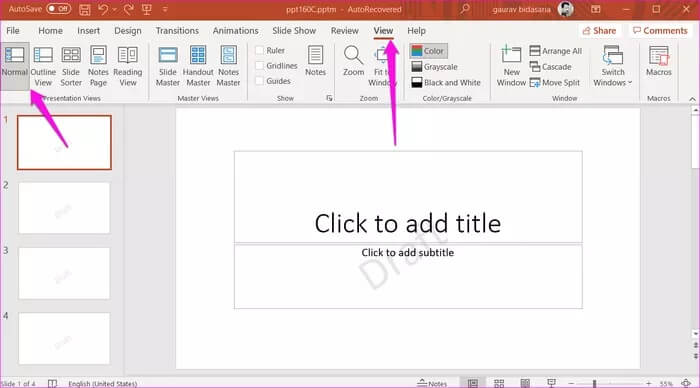
Filigranınız hazırdır ve oluşturulan ve PowerPoint sununuza eklenen tüm mevcut ve gelecekteki slaytlarda görünür olmalıdır. Metin ve diğer öğelerin çıplak gözle kolayca görülebilmesi için açık bir renk seçmek iyi bir fikirdir.
POWERPOINT'te fotoğraflara filigran oluşturun ve ekleyin
PowerPoint slaytlarınıza bazı orijinal ekran görüntüleri veya resimler eklemeyi mi planlıyorsunuz? Yukarıdaki yöntem, görüntülere değil, yalnızca slaytlara bir filigran ekleyecektir. Ancak, doğrudan PowerPoint içinde de resimlere filigran eklemenin bir yolu var.
Adım 1: Slayta eklemek istediğiniz resmi sürükleyip bırakmanız yeterlidir. Alternatif olarak, görüntü bulutta saklanıyorsa veya saklanan bir görüntüyü aramak istiyorsanız, Ekle sekmesinin altındaki Görüntüler seçeneğini de kullanabilirsiniz.
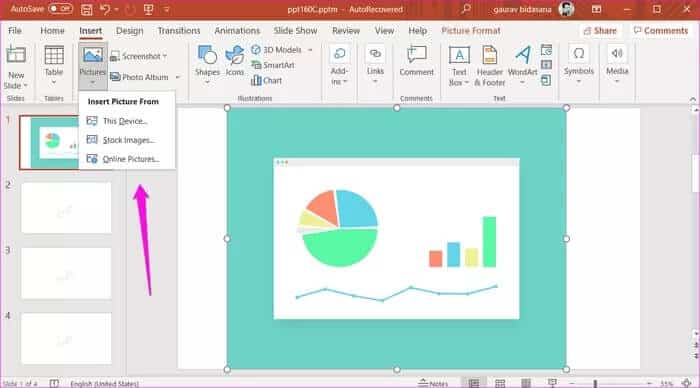
Adım 2: Sekme içinde sokma , Click WordArt Ve ihtiyaçlarınıza en uygun filigran metin stilini seçin.
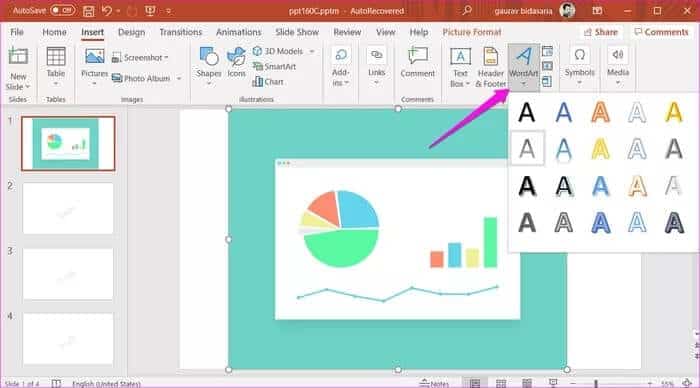
Aşama 3: Filigran metnini yazabileceğiniz bir kutu görünecektir.
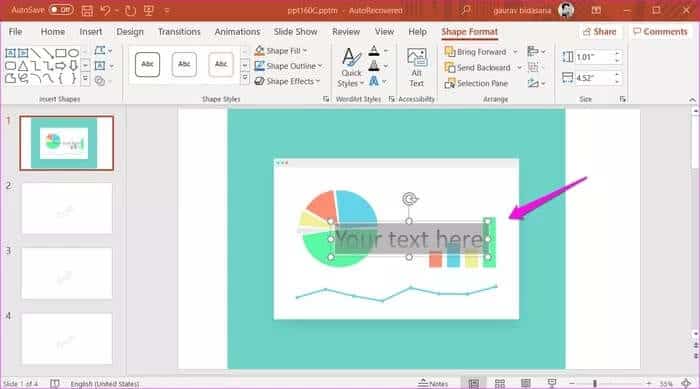
Adım 4: Tıpkı bir önceki noktada olduğu gibi, filigranın konumunu, yazı tipini, boyutunu ve rengini değiştirebilir ve filigranın etrafında istediğiniz yere hareket edebilirsiniz.
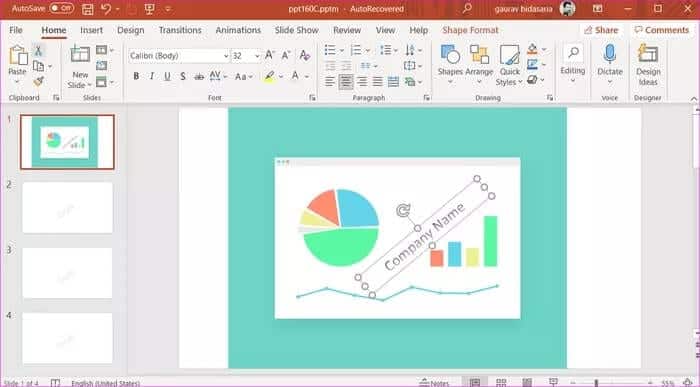
Adım 5: Sekme içinde tasarlamak , Arka Planı Biçimlendir'e dokunun.
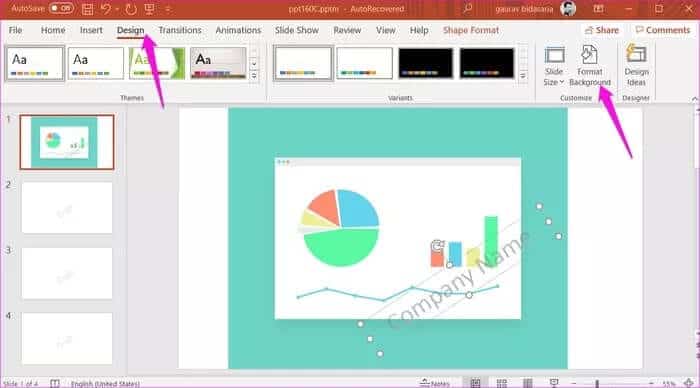
Aşama 6: Şimdi filigran metnini seçin, metin seçeneklerine tıklayın ve şeffaflık kaydırıcısını bulmak için biraz kaydırın. Filigran metnine saydam bir efekt eklemek için kaydırıcıyı hareket ettirerek saydam görünmesini sağlayın ve görüntü öğelerini yok edin.
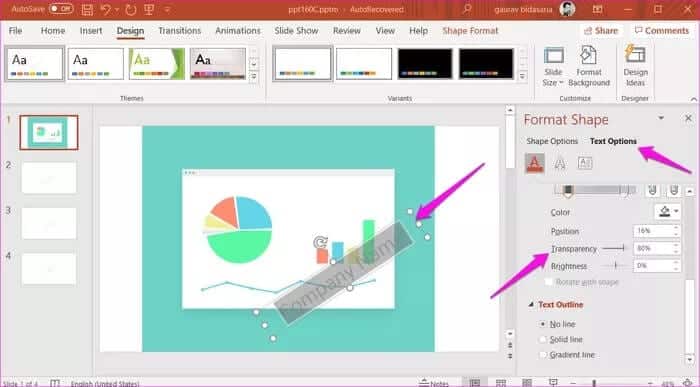
Filigranın görünümünü daha sonra değiştirebilirsiniz.
Kolayca filigran ekleyin
PowerPoint, sunum yapmak için varsayılan seçimdi, ancak şimdi işler değişti. orada Diğer birçok uygulama hızlı bir şekilde harika sunumlar oluşturmak için kullanabileceğiniz Bununla birlikte, PowerPoint hala birçok kullanışlı özellik ve kullanım kolaylığı sunar ve özelliği ile Office uygulamalarının geri kalanıyla sıkı bir şekilde entegredir.
Umarız sorunuz çözülmüştür. Başka şüpheleriniz varsa, aşağıdaki yorumlar bölümünde bize bildirin.